目录
前言
虚拟技术是一种通过组合或分区现有的计算机资源(CPU、内存、磁盘空间等),使得这些资源表现为一个或多个操作环境,从而提供优于原有资源配置的访问方式的技术。虚拟化技术现如今已经发展的十分成熟,著名的虚拟化软件有很多,如:VMware,citrix,
一、VMware是什么?
VMware是一款虚拟化技术的应用软件,它可以使你可以在一台机器上同时运行二个或更多Windows、LINUX系统。与“多启动”系统相比,VMware采用了完全不同的概念。多启动系统在一个时刻只能运行一个系统,在系统切换时需要重新启动机器。 而VMware则完全不需要这么做。
二、安装步骤
1.下载VMware16安装包
在搜索栏输入VMware官方地址:下载 VMware Workstation Pro | CN
到达以下页面:
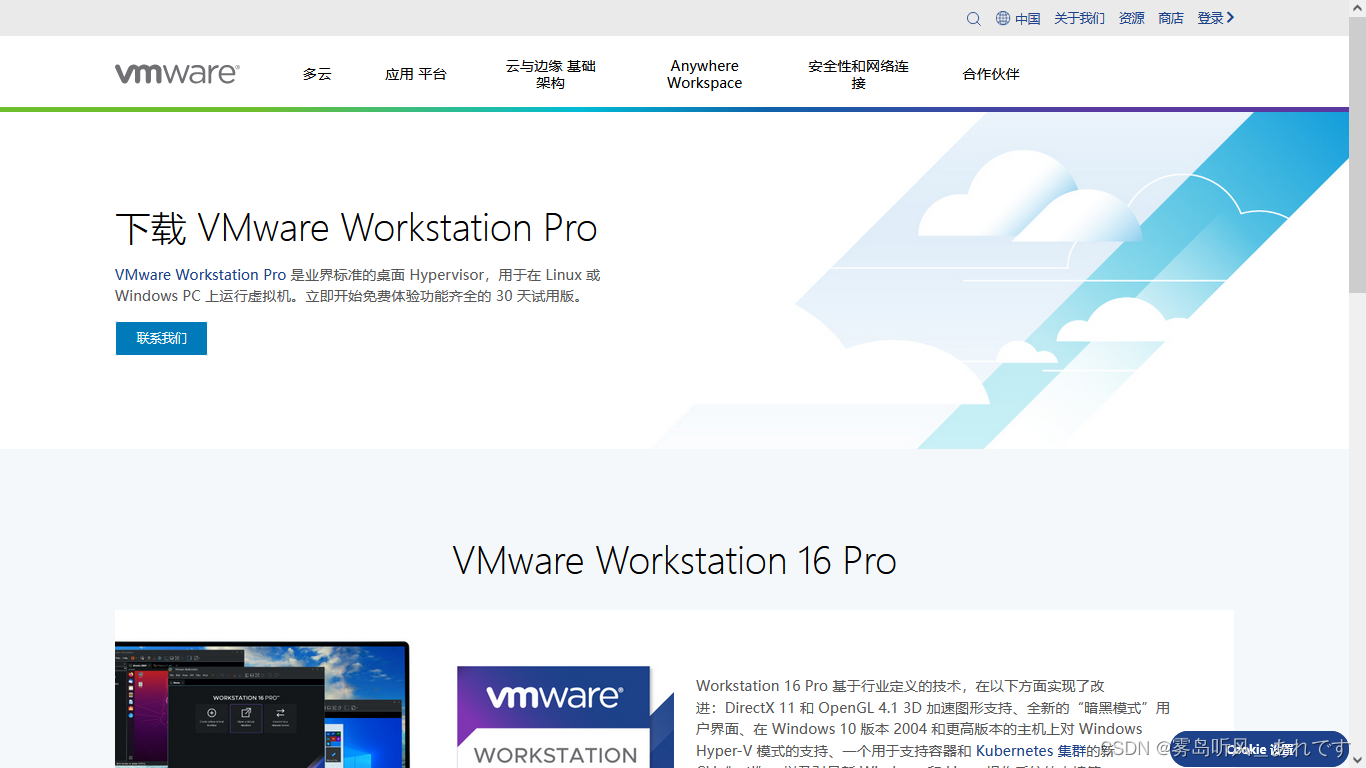
往下滑,找到以下页面

选择匹配自己系统的VMware,点击“立即下载”。就可以看到已经正在下载了。

下载完成后点击安装包。
之后进入安装页面按照提示完成安装就可以了。
3.常见错误
如果出现“此程序不支持降级安装”的话,把原有的VMwar卸载干净后就可以继续安装了。
总结
1.访问官方网站,下载安装包。
2.按照提示一步一步的进行安装。






















 1607
1607

 被折叠的 条评论
为什么被折叠?
被折叠的 条评论
为什么被折叠?








